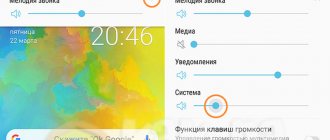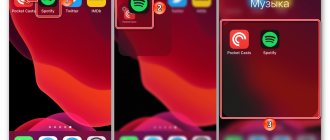Устройства Apple всегда отличались сбалансированным звучанием, которое подходит для воспроизведения подавляющего числа музыкальных жанров. Тем не менее, оно устраивает далеко не всех пользователей.
Если вы входите в число тех, кто хочет улучшить звук музыки на iPhone, эти советы специально для вас. Мы собрали вместе самые простые рекомендации по улучшению качества воспроизведения, которые помогут вам получить от музыки больше удовольствия.
? За советы спасибо ребятам из re:Store.
Настройте воспроизведение в «Музыке»
В меню «Настройки» > «Музыка» > «Воспроизведение» можно поработать с тремя пунктами:
«Эквалайзер» — с этим пунктом можно экспериментировать, в зависимости от оборудования, которое вы используете вместе с iPhone:
- «Больше низких» отлично подойдет, если вы используете AirPods.
- «Поздняя ночь» увеличит громкость воспроизведения через динамики.
- «Тонкомпенсация» выравнивает звук по кривой «равной громкости», и это улучшает его на низкой громкости.
«Ограничение громкости» следует использовать, если источник, который вы чаще всего использует, плохо справляется с воспроизведением на максимуме. В противном случае отключайте.
«Коррекция громкости» выравнивает уровень текущей композиции по отношению к предыдущей. Чтобы каждая композиция играла более эмоционально, эту настройку лучше отключить.
Эквалайзер в iTunes
Эквалайзер есть и в iTunes. Чтобы запустить его, раскройте меню «Окно» и поставьте галочку возле пункта «Эквалайзер». Для настройки звучания поставьте о и выберите пресет в выпадающем меню.
В iTunes, в отличие от эквалайзера на iPhone, есть возможность ручной настройки. Вы можете самостоятельно поиграть с разными параметрами звука, установив оптимальные значения. Чтобы сохранить пресет, выберите пункт «Создать набор настроек».
Функция стабилизации громкости также присутствует в iTunes. Чтобы включить её, откройте настройки iTunes и на вкладке «Воспроизведение» о.
Выберите высокое качество Apple Music
По умолчанию в меню «Настройки» > «Музыка» > «Сотовые данные» пункт «Высокое качество» отключен. Это дает возможность слушать музыку из Apple Music даже в условиях нестабильного мобильного интернета и расходовать минимальное количество трафика.
Тем не менее, если мы говорим об улучшении качества звука, то всем пользователям Apple Music нужно обязательно попробовать включить то самое «Высокое качество».
Даже более менее стабильного 3G уже достаточно для воспроизведения треков из стримингового сервиса, LTE вообще с головой. Но вот трафик в этом случае будет улетать чуть ли не в 3-4 раза быстрее, поэтому лучше задуматься о безлимите.
Эквалайзера изначально нет
Apple тратит много времени на то, чтобы иметь возможность предлагать наилучший звук на своих различных устройствах, поэтому компания из Купертино не дает пользователю возможности с помощью эквалайзера изменять определенные параметры, чтобы персонализировать звук. что другим компаниям нравится Sony или Bose пропускают через свои разные наушники.
Хотя эквалайзера как такового нет, в пределах iPhone В настройках есть способ немного настроить звук, который выходит из наушников, в частности, через AirPods и некоторые модели Beats. Однако для многих этого недостаточно из-за существующей потребности пользователей в изменении различных параметров для дальнейшей персонализации звука, который они слышат. Такие производители, как Sony или Bose, уже предоставляют пользователям своих наушников возможность с помощью эквалайзера настраивать звук, который они излучают, по своему вкусу. То, что, повторяем, компания Купертино, по крайней мере изначально, не дает возможности осуществить.
Слушайте «несжатое» аудио. Да, так можно
В 2022 году пользователи до сих пор делятся на два типа: первые души не чают в стриминговых сервисах по примеру Apple Music, а вот вторые продолжают выступать за аудиозаписи без сжатия.
Если вы задумались о повышении качества звука с iPhone и вам не критично использовать именно Apple Music, попробуйте приложение Flacbox (бесплатно + покупки).
С помощью этой программы вы сможете открыть практически любой музыкальный файл на своем iPhone. Для этого его даже не нужно скачивать — можно использовать облачные хранилища, подключенный к Wi-Fi компьютер и флэш-накопители PowerDrive.
Используйте файлы формата FLAC, чтобы получить максимальное качество воспроизведения. Некоторые утверждают, что сегодня разницу между сжатой и несжатой музыкой услышать практически невозможно, но это отнюдь не так.
Лучший плеер для Айфона с эквалайзером, бесплатные приложения
Если вы хотите больше контролировать звучание на iOS и готовы отказаться от использования встроенного приложения для прослушивания музыки, то можете выбрать одно из сторонних, что предлагают большую гибкость и функциональность.
Благо AppStore предлагает большой выбор как платных, так и бесплатных приложений, поэтому выбор остается исключительно за вами.
HF Player
Неплохим вариантом для Айфона будет бесплатное приложение HF Player, которое обеспечивает сенсорный контроль для пользовательских настроек эквалайзера.
В приложении вы выбираете песню из музыкальной библиотеки, затем нажимаете на кнопку «Эквалайзер». Перетащите вверх те частоты, которые хотите усилить, а вниз те, что желаете уменьшить. Вы можете применять детальные пользовательские настройки и сохранять их для последующего использования.
Как и встроенный эквалайзер iOS 11, приложение применяет предустановку ко всем песням, но переключение в приложении между вашими собственными вариантами значительно удобнее.
Audio Xciter
Приложение Audio Xciter от RØDE Microphones применяет другой подход к эквалайзеру. Вместо того, чтобы регулировать определенные частоты, вы контролируете параметры “Tune”, “Harmonics” и “Mix”, которые приложение использует для настройки звука.
Преимущество этого метода над стандартным эквалайзером заключается в том, что приложение сохраняет все уровни песни сбалансированными, в результате чего пользовательский микс звучит максимально близко к оригиналу.
Существует две версии приложения с разным функционалом. Первая является бесплатной, вторая же стоит $ 10. Какую выбрать решать вам, однако на наш взгляд стоит воздержаться от платного приложения, в пользу free версии.
EQu – качественный эквалайзер для Айфона
На наш субъективный взгляд, приложение EQu от Elephantcandy является одним из лучших приложений эквалайзера для Айфона. Однако и стоит оно не мало – $ 15. Именно поэтому, покупка данного приложения является спорной, это же добрая треть качественных наушников.
Подстройте эквалайзер под наушники
Многие сторонние приложения (тот же Flacbox) откроют вам доступ не к простому, а к многополосому эквалайзеру на 10 «дорожек» с предусилителем и целым веером из предварительно подготовленных настроек-пресетов.
Он поможет вам настроить звучание в соответствии с личным чувством прекрасного: выжать из своих наушников или динамика iPhone максимум.
Жаль только, что Flacbox и подобные приложения не могу получить доступ к Apple Musiс.
Молаплеер
MolaPlayer — одно из новых приложений-эквалайзеров для iPhone, которое вы сможете использовать в 2022 году. Это простое приложение, но, тем не менее, оно обладает некоторыми достойными функциями. Вы получаете 8-полосный эквалайзер для настройки звука и автоматическую регулировку усиления, чтобы предотвратить треск звука. Он также поставляется с такими функциями, как цикл A / B, изменение высоты тона и изменение скорости воспроизведения, которые хорошо подходят для большинства людей. Вы можете использовать приложение бесплатно, но оно поставляется с покупками в приложении.
Siri и голосовое управление
Для управления воспроизведением музыки можно использовать Siri или голосовое управление (iPhone 4S или новее). См. глава 4, Siri и Управление голосом.
Использование Siri или голосового управления. Нажмите и удерживайте кнопку «Домой».
- Воспроизведение или приостановка воспроизведения музыки. Произнесите «play» (играть) или «pause music» (приостановить музыку). Для приостановки воспроизведения произнесите «pause» (пауза), «pause music» (приостановить музыку) или «stop» (стоп). Можно также произнести «next song» (следующая песня) или «previous song» (предыдущая песня).
- Воспроизведение альбома, песен отдельного исполнителя или плейлиста. Произнесите «play» (играть), затем произнесите «album» (альбом), «artist» (артист) или «playlist» (плейлист), а затем — имя или название.
- Перемешивание текущего плейлиста. Произнесите «shuffle» (перемешать).
- Поиск информации о текущей песне. Произнесите «what’s playing» (что это играет) или «who sings this song» (кто поет эту песню), также можно спросить «who is this song by» (чья это песня).
- Использование Genius для воспроизведения похожих песен. Произнесите «Genius» или «play more songs like this» (еще похожие песни).
Лучшие эквалайзеры для iPhone и ipad
Если вы не хотите довольствоваться стандартными настройками, предлагаем обратить ваше внимание на один из следующих эквалайзеров:
- EQ10 . Свое название получил не случайно, а благодаря десяткам возможностей настройки звука. Присутствует также два вида эквалайзера: графический и параметрический. В графическом стандартные бегунки с функциями, в параметрическом – кривые.
- Soundy . Для зарегистрированных пользователей сервиса Soundcloud есть возможность пользоваться продвинутым эквалайзером. После установки приложение синхронизируется с сайтом, и вам будет доступна вся ваша музыка.
- UrbanDenoiser . Это не просто эквалайзер с регулировкой частот. При первом запуске приложения вы пройдете звуковой тест на каждое ухо, определяющий частотный диапазон, доступный вам. Также присутствует функция включения окружающих шумов и множество других полезных опций.
- TSC Music . Аналогично предыдущему приложению оно тестирует ваши уши с целью подбора оптимального звучания. Кроме этого, в приложении присутствует удобный эквалайзер и настройка громкости.
- Equalizer+ . Параметрический эквалайзер для iPhone и iPad, где все регулируется путем передвигания точек на кривой. После синхронизации с девайсом вы получите доступ к редактированию треков.
Замикшируйте записи в музыкальный сет
Если речь не о личном прослушивании музыкальных композиций, а о групповом, в данном случае на первое место выходит не просто качественный звук, а воспроизведение, которое не прерывается паузами.
Когда в следующий раз соберете друзей и устроите вечеринку, обязательно попробуйте приложения, миксующие выбранные песни без пауз.
Самая известная из подобных программ – djay Pro for iPhone (749 руб.). Бесплатный аналог – Pacemaker Music.
Достаточно просто сформировать плейлист из любимых записей, подключить iPhone к колонкам погромче и включить автомикс.
Подобные приложения особенно актуальны для праздников, и до Нового года их нужно научится использовать на все 100%.
Как увеличить громкость в наушниках на iPhone
Чтобы защитить пользователей от порчи слуха, производители специально занижают максимальную громкость звука. Если у вас официальная гарнитура от Apple, а также установлена 14 версия iOS, вы можете улучшить звук. Для этого вам нужно:
- Откройте «Настройки».
- Далее в списке найдите параметр «Универсальный доступ».
- После этого кликните по вкладке «Аудиовизуальный элемент».
- Активируйте параметр «Адаптация наушников».
- Затем вам предложат выбрать пользовательские настройки звука. Вы можете прослушать фрагменты и выбрать тот параметр, с которым звук работает на максимальную громкость.
Существует еще один способ сделать звук в наушниках громче, для продвинутых пользователей. Но для этого понадобится джейлбрейк, так как встроенными настройками данный параметр изменить невозможно. Если вы имеете прошивку, либо готовы ее сделать ради повышения уровня звука в наушниках, выполните следующие действия:
- Скачайте и установите на свой компьютер утилиту «Phone Disk».
- Подключите смартфон к ПК через USB.
- После этого, с помощью программы откройте файловую систему.
- Далее перейдите в «Library», а затем в «Preferences».
- Найдите файл «com.apple.celestial.plist». Его нужно отредактировать, прописав значение «1» в строке «Audio/Video».
- То же самое нужно сделать с файлом «plist».
- Как только изменения будет внесены, перезагрузите смартфон.
Сторонние плееры для iPhone
Если эквалайзер, используемый в Айфоне, не впечатляет возможностями, установите плеер от стороннего разработчика. К сожалению, найти бесплатное приложение с хорошим эквалайзером практически невозможно. Но если вы готовы заплатить за качественное звучание, установите jetAudio Music Player. За возможность вручную настраивать эквалайзер придется заплатить, однако в результате покупки вы получите доступ в такое функциональное меню:
Плеер запоминает до 4 пользовательских пресетов, плюс есть набор предустановленных схем звучания. Есть и другие платные варианты:
Настройки, сделанные в этих эквалайзерах, работают только при воспроизведении музыки в них. Если включить песню в другом приложении, никакого эффекта не будет. Сами же эквалайзеры имеют не самый подходящий интерфейс для постоянного прослушивания, так что приходится выбирать между качеством звука и удобством использования приложения.
Можно обойтись без сторонних плееров и эквалайзеров. Чтобы звук был крутым:
- Замените стандартные наушники iPhone на более качественные.
- Заливайте треки в формате ALAC.
В хороших наушниках музыка в нормальном качестве будет отлично звучать без лишних манипуляций с настройками и пресетами.
Не забывайте читать комментарии, там тоже много полезной информации. Если на ваш вопрос нет ответа, а на более поздние комментарии есть ответ, значит ответ на ваш вопрос содержится в статье, уважайте чужое время.
Источник
Джемы на тосте — Музыкальный проигрыватель
Вы наверняка влюбитесь в упрощенный подход, с помощью которого создано приложение. Он предлагает вам удобный способ слушать музыку, не отвлекаясь. Благодаря специальным функциям и креативным элементам дизайна вы, несомненно, сможете насладиться лучшими впечатлениями от прослушивания музыки.
Меня особенно впечатлила функция «Прочтите мои мысли». Это позволяет вам перейти к следующему альбому, просто прокручивая его. Приложение также позволяет упорядочивать любимую музыку и плейлист по жанрам или случайным предпочтениям, которые вам больше всего подходят.
Наконец, я нашел раздел «оставьте чаевые», который не требует денег на основании каких-либо других функций, а оставляет их на ваше усмотрение, чтобы оценить их работу.
- USP: проста в использовании и синхронизируется с iTunes, iTunes Match и музыкальной библиотекой iCloud.
- Совместимость: iOS 9.0 или новее. Совместимо с iPhone, iPad и iPod touch.
- Рейтинг пользователей: 4.9 ⭐
Цена: бесплатно (оставьте чаевые 1,99 доллара США).
Просмотр и воспроизведение
Просмотр музыки по плейлистам, исполнителям, песням и другим категориям. Чтобы увидеть дополнительные параметры просмотра, нажмите «Еще». Коснитесь песни, чтобы воспроизвести ее.
Аудиоматериалы можно слушать через встроенный динамик, обычные наушники, подключенные к гнезду наушников, или беспроводные стереонаушники Bluetooth, подключенные к iPhone. При подключении проводных или беспроводных наушников звук на встроенный динамик не подается.
Надоело нажимать «Еще»? Чтобы переупорядочить кнопки, нажмите «Еще», нажмите «Изменить» и перетяните нужную кнопку на место той, которую надо заменить.
На экране «Исполняется» отображаются воспроизводимая песня и элементы управления воспроизведением.
Отображение текстов песен. Если к песне был добавлен текст, нажмите обложку альбома, чтобы увидеть слова. Добавить слова можно в окне «Сведения» для данной песни в iTunes на компьютере, и затем синхронизировать песню на iPhone. (Слова песен не поддерживаются функцией iTunes Match.)
Переход к любому месту песни. Перетяните бегунок воспроизведения. Переместите палец вниз по экрану, чтобы снизить скорость прокрутки.
Перемешивание. Нажмите «Перемешать» на экране «Исполняется», чтобы воспроизводить мелодии в случайном порядке.
Просмотр всех дорожек альбома, содержащего текущую песню. Нажмите . Для воспроизведения дорожки нажмите ее.
Поиск музыки. Во время просмотра материалов нажмите строку состояния для отображения поля поиска в верхней части экрана, затем введите текст для поиска. Поиск аудиоматериалов можно также выполнять с главного экрана. См. Поиск.
Определение рейтинга песни для смарт-плейлистов в iTunes. Коснитесь экрана, чтобы появились точки рейтинга, и коснитесь нужной точки, чтобы назначить рейтинг.
Отображение элементов управления воспроизведением музыки на заблокированном экране во время использования другой программы. Смахните вверх от нижнего края экрана, чтобы показать Пункт управления. См. Пункт управления.
Воспроизведение музыки на стереосистеме AirPlay или Apple TV. Смахните вверх от нижнего края экрана, чтобы показать Пункт управления, затем нажмите . См. Технология AirPlay.